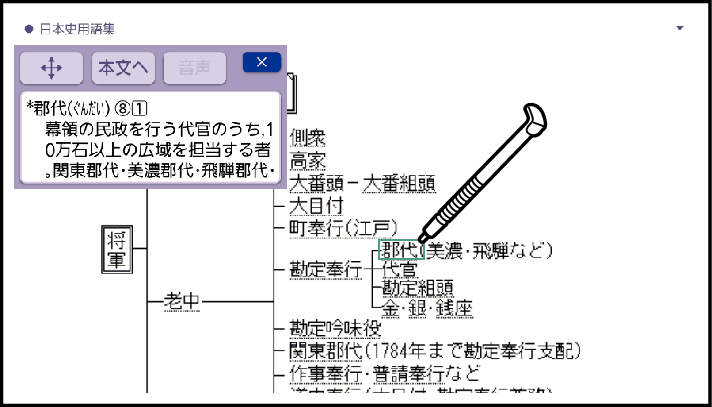学習
百人一首
上の句
下の句
(見出し語検索)【すぐ出るサーチ】:
上の句(または下の句)の読みの最初の何文字か入力。見出しとして句全体が表示される。
上の句(下隠し)
下の句(上隠し)
(見出し語検索)【すぐ出るサーチ】:
上の句(または下の句)の読みの最初の何文字か入力。見出しとして上の句(または下の句)だけが表示される。
隠れている部分は、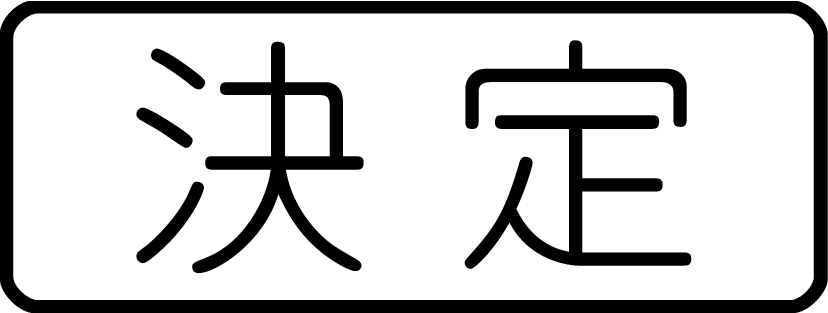 を押すごとに表示・非表示が切り替わります。
を押すごとに表示・非表示が切り替わります。
歌番号から探す【選択サーチ】:
説明が表示されるまで、見出しをタッチする。
きまり字から探す【選択サーチ】:
上の句の最初のきまり字から調べる。説明が表示されるまで、見出しをタッチする。
かるたテスト(4択解答):
上の句に続く下の句を選ぶ4択問題。
-
画面下部の「決定」をタッチすると、最初に上の句が表示される。
-
続く下の句の番号のカードをタッチすると、結果が
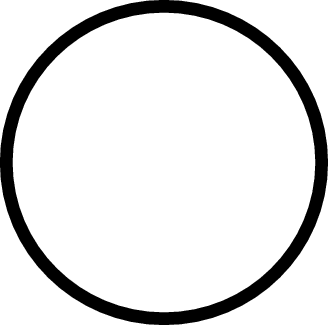
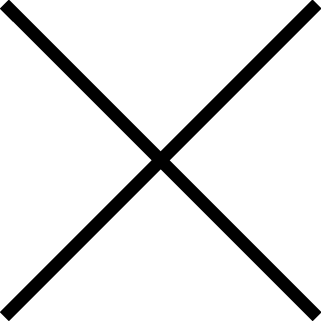 で表示される。
で表示される。 -
「次へ」をタッチすると、次の問題に進む。
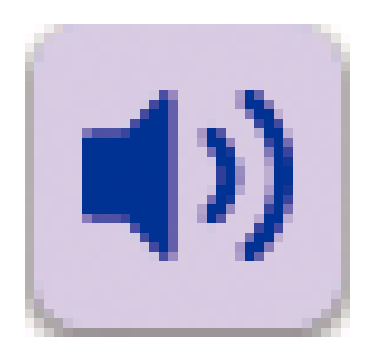 をタッチすると、上の句を発音します。
をタッチすると、上の句を発音します。
画面下部に表示される説明に従って操作します。
10問終わると、結果が表示されます。
中断したいときは、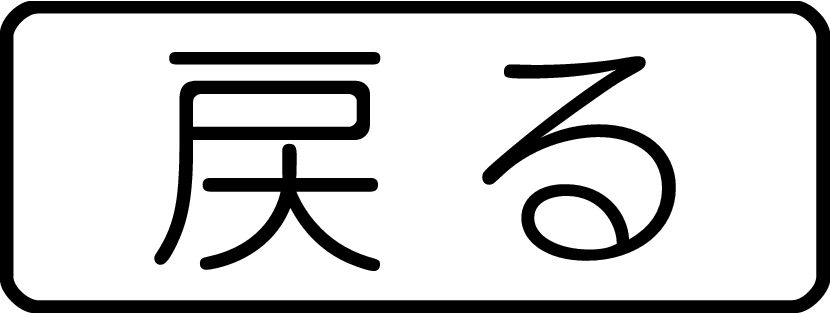 を押します。
を押します。
かるた読み上げ:
競技かるたのように、下の句に続けて次の上の句を読み上げる。
-
画面下部の「決定」をタッチすると、最初に百人一首以外の歌(序歌)が読み上げられる。
-
「次へ」をタッチすると、下の句に続けて次の上の句を読み上げる。
100首終わると、終了します。
中断したい場合は、「中断」をタッチし、そのまま終了するときは、さらに「終了する」をタッチします。
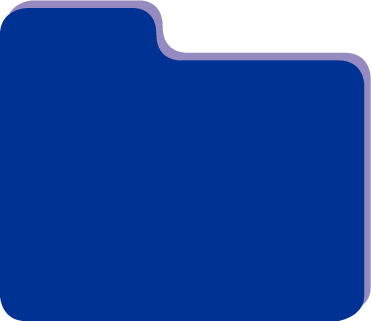 漢検でる順問題集
漢検でる順問題集
始めかた
「漢検でる順問題集」をタッチし、表示された画面でコンテンツをタッチする。
学習する:
-
画面上部で学習方法をタッチする。
-
説明が表示されるまで、項目をタッチする。
手順1で「訳/説明文隠し」「見出し語隠し」を選択した場合、隠れている部分をタッチするごとに表示・非表示が切り替わります。
「配当漢字表」をタッチすると、最初の画面にある「配当漢字表」(級ごとに特に覚えておきたい漢字をまとめた一覧)の説明画面にジャンプします。問題の画面に戻るには、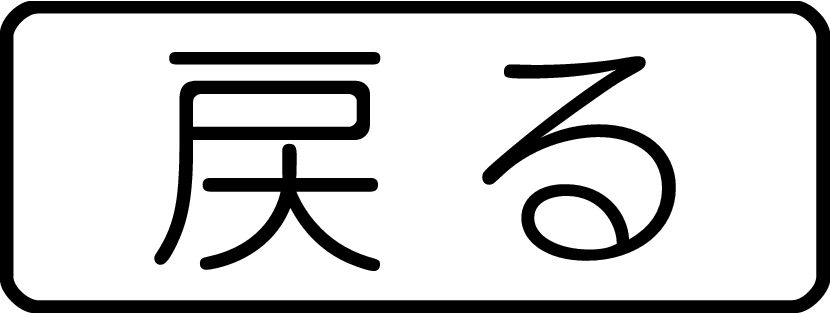 を押します。
を押します。
次の項目に進むには、「NEXT」を、前の項目に戻るには「BACK」をタッチします。
覚えておきたい項目があるときは、チェックボックスをタッチしてチェックマークを付けます。
学習情報を削除することができます。問題のリスト表示中に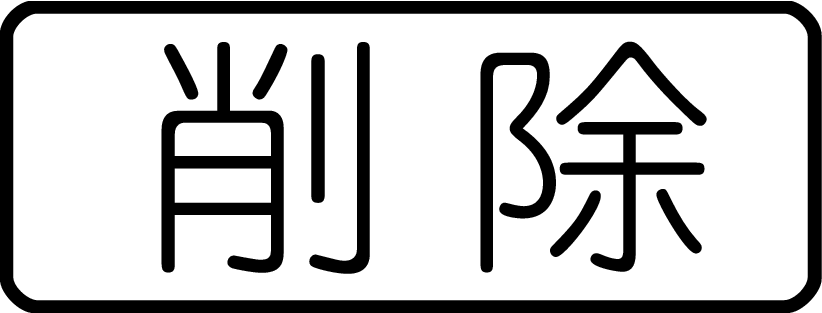 を押し、削除したい内容をタッチしてください。
を押し、削除したい内容をタッチしてください。
テストする:
-
出題方法をタッチする。
-
問題をタッチする。
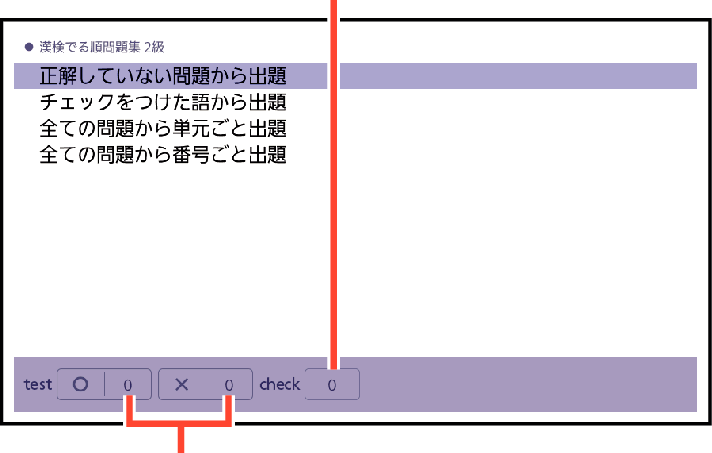
チェックマークをオンにした数
テストの正解 (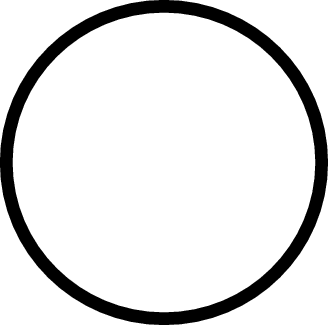 ) と不正解 (
) と不正解 (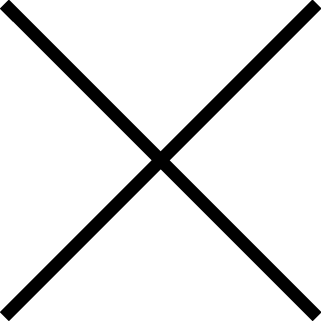 ) の数
) の数
「チェックをつけた語から出題」をタッチした場合、テストが始まります。
ガイダンスに従ってテストしてください。
数字を入力する問題では、画面下部の数字をタッチして入力した後、【決定】をタッチします。
ひらがななどを入力するときは、キーボードで入力後【決定】をタッチする、または文字入力欄の「手書き」をタッチし、画面のマスに手書き入力して【認識】をタッチした後、【決定】をタッチします。
複数の解答を入力する問題のときは、それぞれの解答欄をタッチして選択し、解答を入力します。どちらかの解答が間違っている、または解答を入力しないで【決定】をタッチすると、不正解になります。
復習する:
-
画面上部で復習方法をタッチする。
-
説明が表示されるまで、項目をタッチする。
復習のしかたは、「学習する」と同じです。
見出し語検索【すぐ出るサーチ】:
見出し語の最初の何文字か入力。
配当漢字表【選択サーチ】:
付録【選択サーチ】:
説明が表示されるまで、見出しをタッチする。
キクタンGTEC®
英単語チャンツ&テスト:
-
「リスニング」をタッチする。
-
画面右上の「めくり」(または「全表示」)をタッチして、表示のしかたを選ぶ。
-
トラックをタッチする。
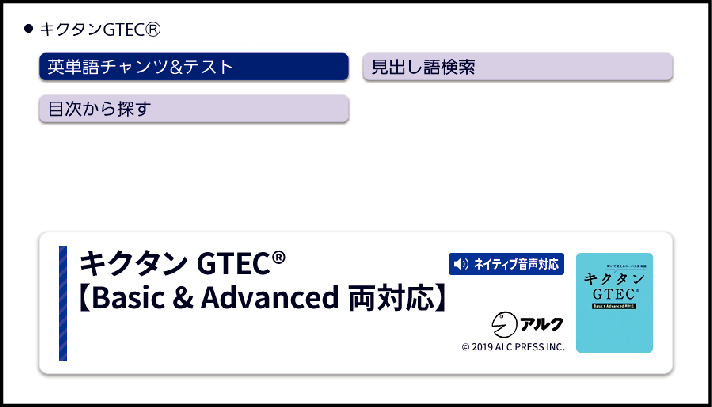
(リスニング)
「めくり」表示中は、下線(隠し表示)部分が音声に合わせて順次表示されます。
学習中の操作については「音声プレーヤーを操作する」をご覧ください。
一時停止中に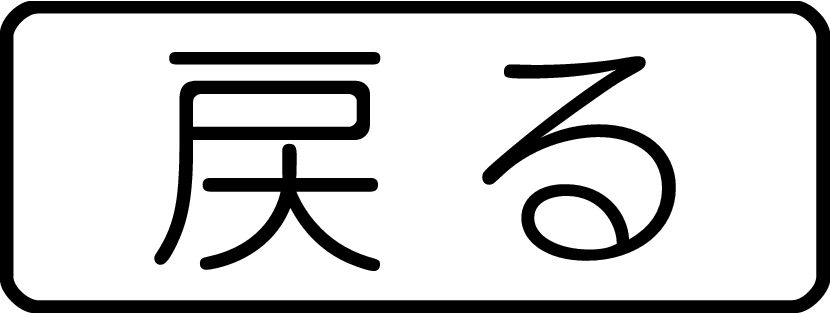 を押すと、トラックのリスト画面に戻ります。
を押すと、トラックのリスト画面に戻ります。
(テスト)
-
「テスト」をタッチする。
-
画面右上の出題方法(「訳語」「見出し語」)をタッチする。
-
問題の種類をタッチして選ぶ。
-
「答え合わせ」をタッチする。
-
正解なら画面下部の
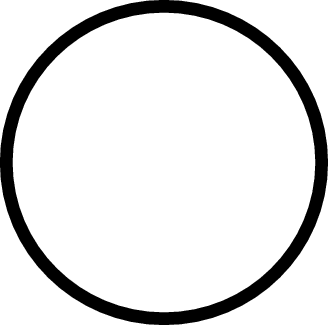 、不正解なら
、不正解なら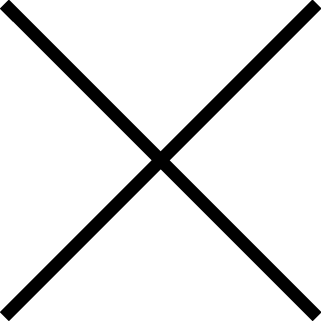 をタッチする。
をタッチする。
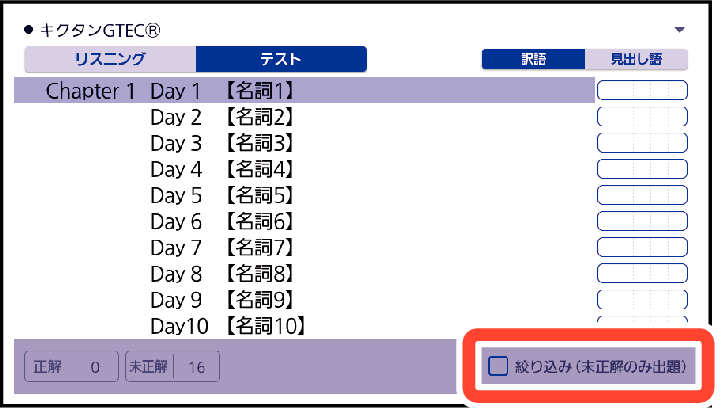
正解していない問題だけを出題させたい場合は、「絞り込み(未正解のみ出題)」をタッチし、チェックマークを付けます。
問題が表示されます。解答を考えてください。
解答が表示されます。答え合わせしてください。
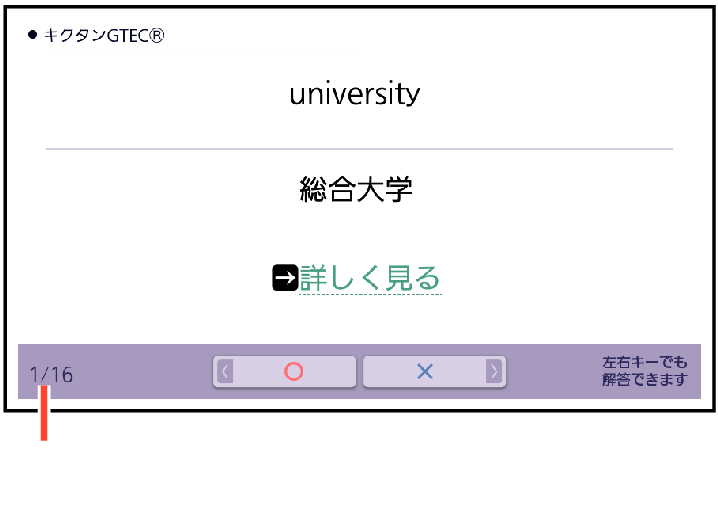
出題数/出題総数
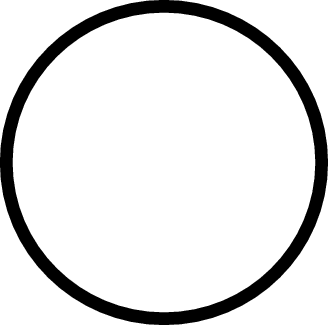
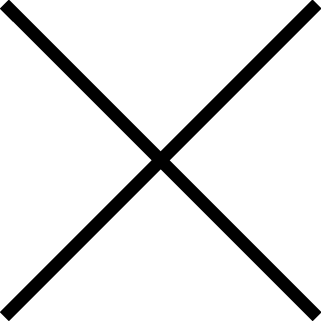 が学習情報に反映され、次の問題に進みます。
が学習情報に反映され、次の問題に進みます。
最後の問題が終わると手順2のリスト画面に戻ります。
「詳しく見る」をタッチすると、単語の学習画面を見ることができます。
検索
見出し語検索【すぐ出るサーチ】:
英語の最初の何文字か入力。
目次から探す【選択サーチ】:
説明が表示されるまで、見出しをタッチする。
学習情報について
問題の種類の一覧画面などに、学習情報が表示されます。学習情報の評価基準は次のとおりです。
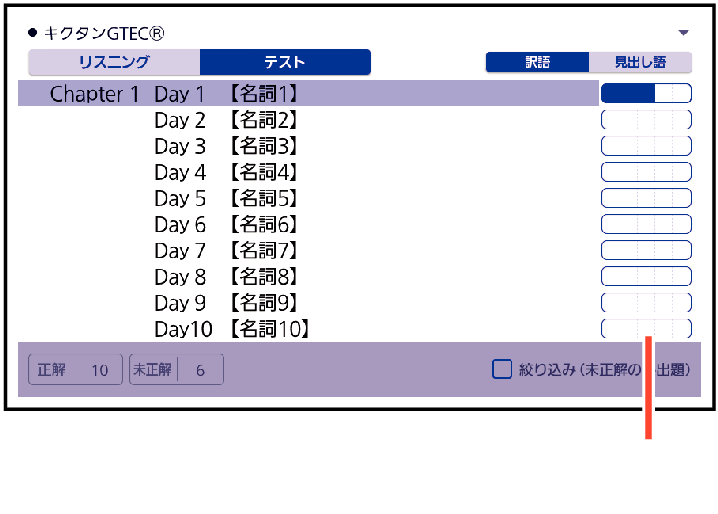
学習情報
|
学習情報 |
正解比率 |
|---|---|
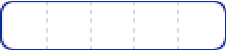 |
0~19 |
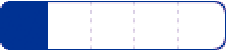 |
20~39 |
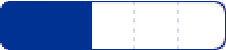 |
40~59 |
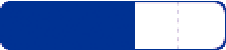 |
60~79 |
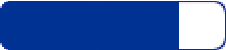 |
80~99 |
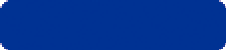 |
100 |
学習情報を削除するときは、「テスト」の問題の種類を選ぶ画面で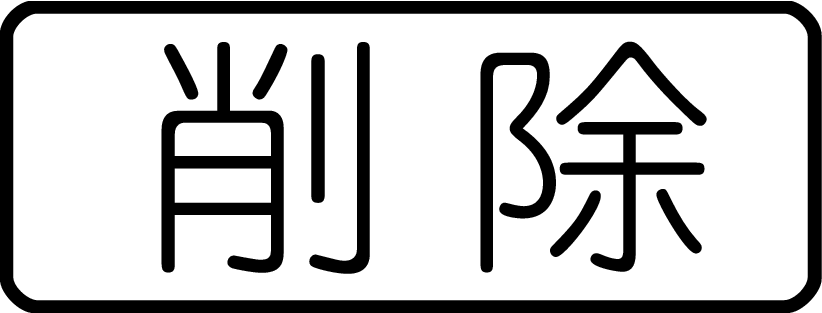 を押し、削除したい内容をタッチしてください。
を押し、削除したい内容をタッチしてください。
ゼロから始める英文法
【選択サーチ】:
説明が表示されるまで、見出しをタッチする。
ドリル500:
項目をタッチする。
(テストする)
表示される問題を解き、その解答が正しいか確認しながら進めます。
-
出題方法をタッチする。
-
出題の種類をタッチする。
-
問題をタッチする。
-
画面下部の「答え合わせ」をタッチする。
-
正解なら
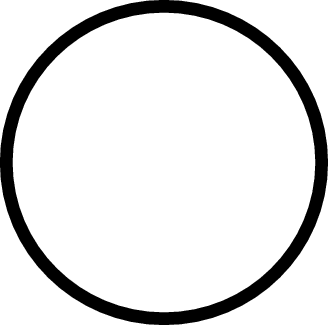 、不正解なら
、不正解なら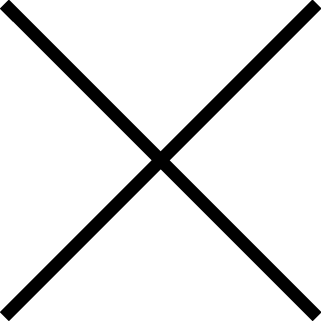 をタッチする。
をタッチする。
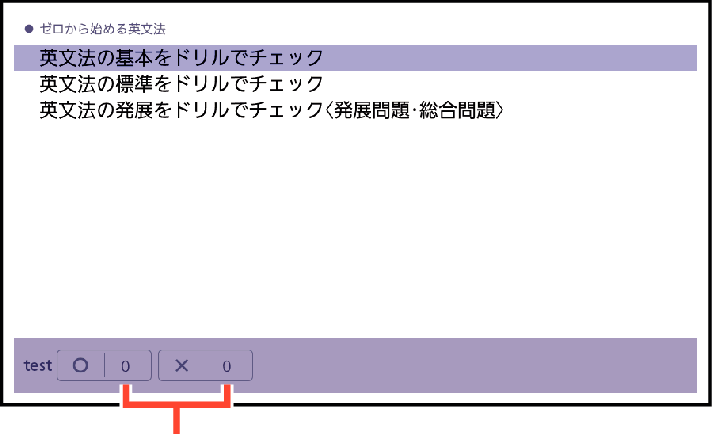
テストの正解 (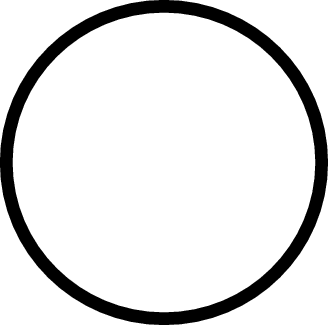 ) と不正解 (
) と不正解 (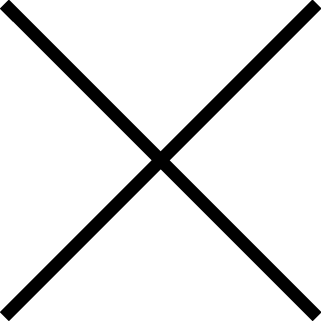 ) の数
) の数
問題が表示されます。解答を考えてください。
解答が表示されます。
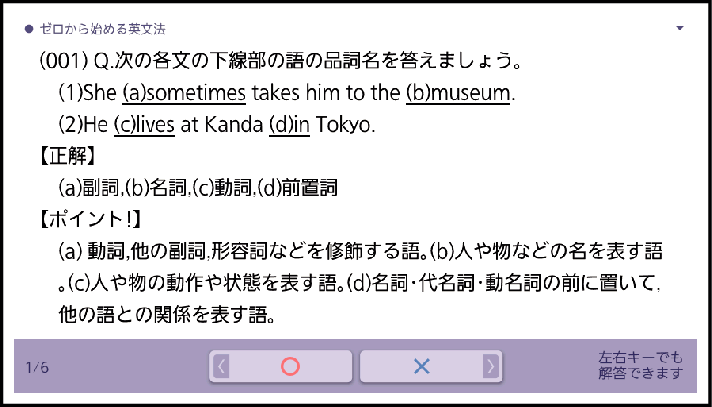
学習情報(正解・不正解)に登録され、次の問題に進みます。
最後の問題が終わると手順3のリスト画面に戻ります。
(問題を見る)
-
出題の種類をタッチする。
-
問題をタッチする。
-
問題の番号をタッチする。
正解とポイントの下線部をタッチするごとに、表示・非表示が切り替わります。
学習情報を削除することができます。手順3のリスト表示中に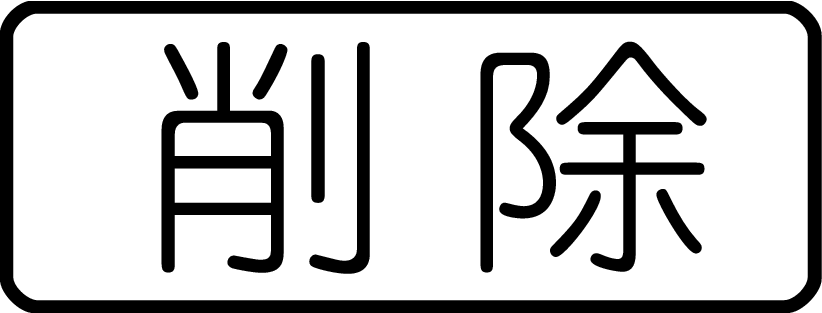 を押し、「学習情報削除」画面で削除したい内容をタッチしてください。
を押し、「学習情報削除」画面で削除したい内容をタッチしてください。
(付録)
項目をタッチする。
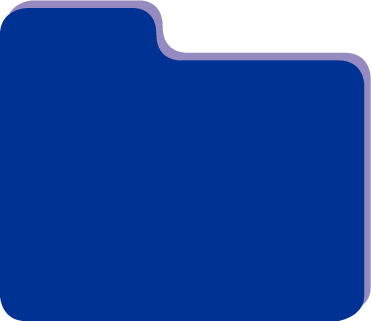 ユメタン/ユメジュク
ユメタン/ユメジュク
始めかた
コンテンツ一覧から選ぶ場合は、「ユメタン/ユメジュク」をタッチし、表示された画面でコンテンツをタッチする。
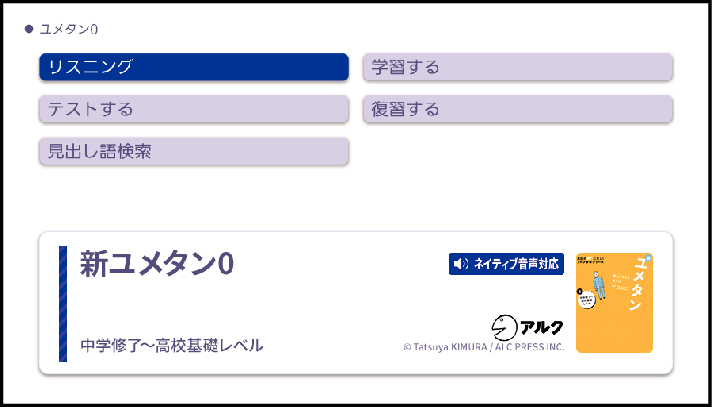
リスニング:
-
リスニングの種類をタッチする。
-
ユニットをタッチする。
-
トラックをタッチする。
学習中の操作については「音声プレーヤーを操作する」をご覧ください。
一時停止中に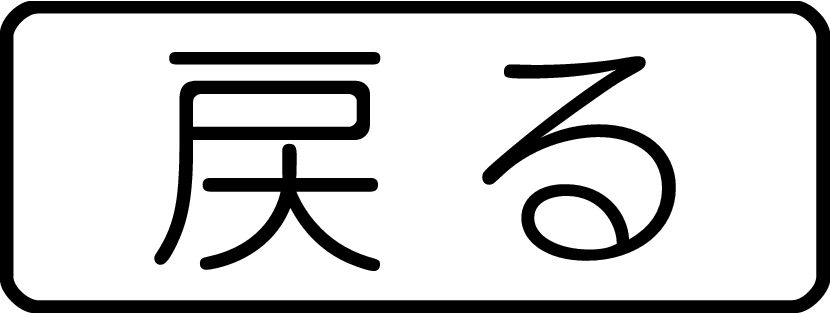 を押すと、トラックのリスト画面に戻ります。
を押すと、トラックのリスト画面に戻ります。
学習する:
-
画面上部で学習方法をタッチする。
-
説明が表示されるまで、項目をタッチする。
手順1で「訳/説明文隠し」「見出し語隠し」を選択した場合、隠れている部分をタッチするごとに表示・非表示が切り替わります。
次の項目に進むには、「NEXT」を、前の項目に戻るには「BACK」をタッチします。
覚えておきたい項目があるときは、チェックボックスをタッチしてチェックマークを付けます。
学習情報を削除することができます。単語や熟語のリスト表示中に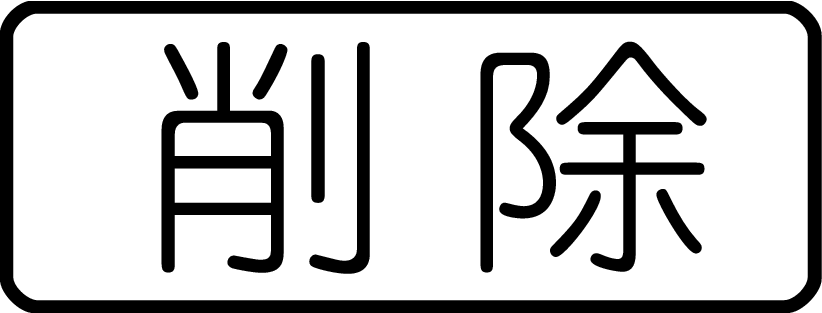 を押し、削除したい内容をタッチしてください。
を押し、削除したい内容をタッチしてください。
テストする:
-
テストの種類をタッチする。
-
問題が表示されるまで項目をタッチする。
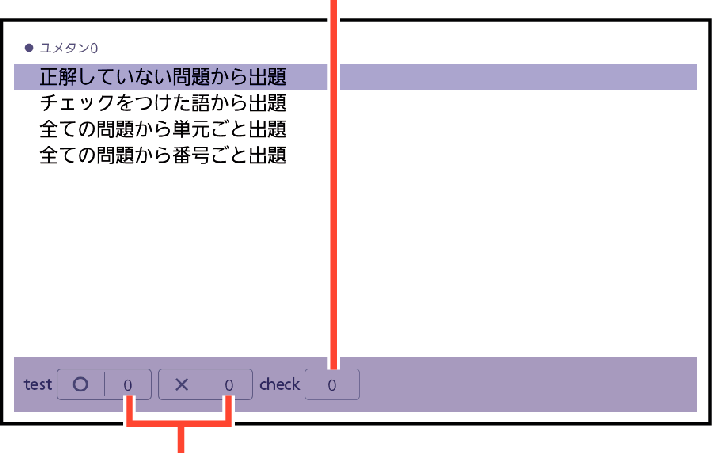
チェックマークをオンにした数
テストの正解 (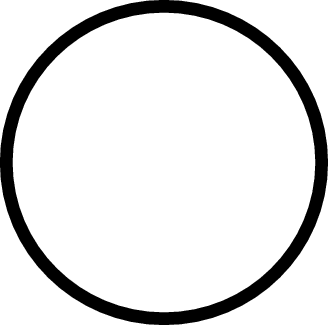 ) と不正解 (
) と不正解 (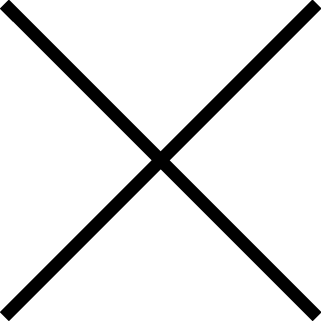 ) の数
) の数
「チェックをつけた語から出題」をタッチした場合、テストが始まります。
解答をキーボードで入力後、【決定】をタッチします。
ガイダンスに従ってテストしてください。
復習する:
-
画面上部で復習方法をタッチする。
-
説明が表示されるまで、項目をタッチする。
復習のしかたは、「学習する」と同じです。
見出し語検索【すぐ出るサーチ】:
英語の最初の何文字か入力。
熟語検索【入力後サーチ】:
英単語または熟語を入力後、【検索】をタッチする。
「熟語検索」で2つ以上の単語を使って検索する場合は、単語間にスペースを入力してください。
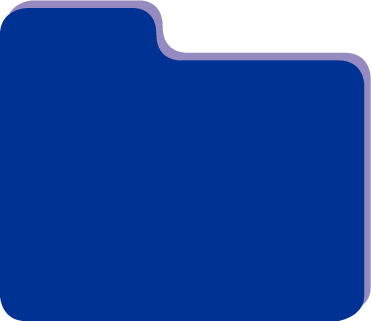 ユメブン
ユメブン
始めかた
コンテンツ一覧から選ぶ場合は、「ユメブン」をタッチし、表示された画面でコンテンツをタッチする。
学習する:
ユニットをタッチする。
(UNIT 00):
項目をタッチする。
(UNIT 01 以降)【選択サーチ】:
課題が表示されるまで、項目をタッチする。
問題文の下に「解答へ」がある場合、タッチすると、問題・解答・解説の画面に切り替わります。
TARGET SENTENCES:
-
ユニットをタッチする。
-
トラックをタッチする。
学習中の操作については「音声プレーヤーを操作する」をご覧ください。
一時停止中に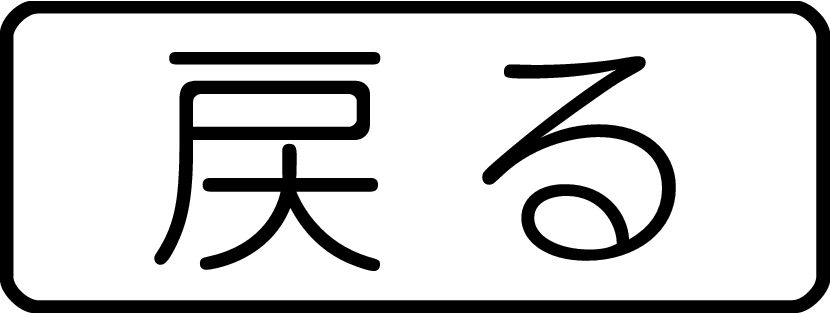 を押すと、トラックのリスト画面に戻ります。
を押すと、トラックのリスト画面に戻ります。
トラックを再生した後にリスト画面に戻ると、トラックの横に「済」が表示されます。「済」を消去するには、リスト画面で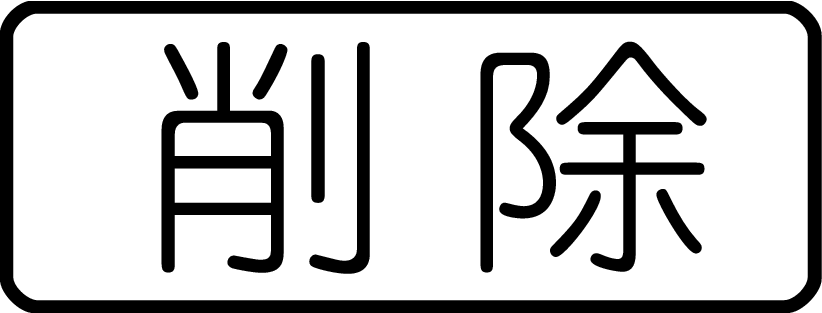 を押し、削除したい内容をタッチしてください。
を押し、削除したい内容をタッチしてください。
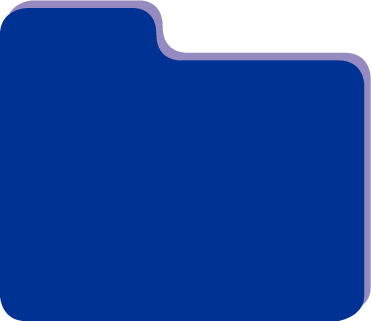 英単語ターゲット
英単語ターゲット
始めかた
コンテンツ一覧から選ぶ場合は、「英単語ターゲット」をタッチし、表示された画面でコンテンツをタッチする。
学習する・テストする・復習する:
『漢検でる順問題集』と同じです。
なお、『漢検でる順問題集』とは以下が異なります。
「配当漢字表」「付録」はありません。
「テストする」では、最初にテストの種類が表示されますので、タッチしてください。
「テストする」では、手順2の操作を繰り返して問題を表示させてください。
リスニング、ディクテーションがあります。リスニング、ディクテーションの操作は次のとおりです。
リスニング:
-
リスニングの種類をタッチする。
-
セクションをタッチする。
-
トラックをタッチする。
画面下部に音声プレーヤー(音声プレーヤーを操作する)が表示されます。音声速度やリピートなどを設定できます。
再生中に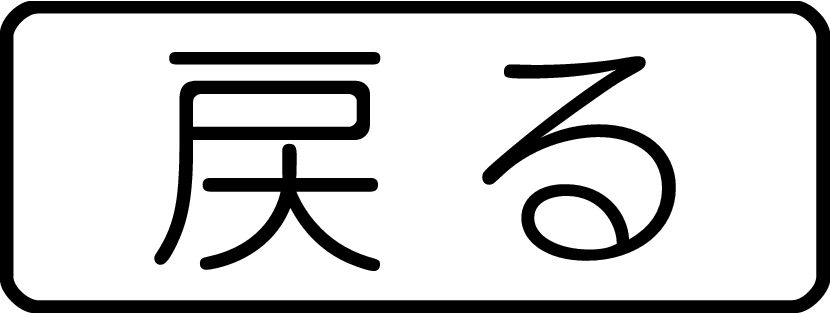 を押すと、一時停止します。
を押すと、一時停止します。
一時停止中に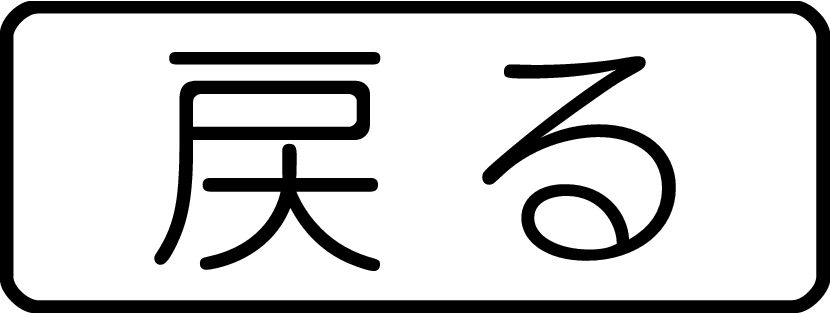 を押すと、リスト画面に戻ります。
を押すと、リスト画面に戻ります。

 をタッチすると、トラックを切り替えることができます。
をタッチすると、トラックを切り替えることができます。
ディクテーション:
ディクテーションは、読み上げられた英語の文章を書き取ることです。
-
ディクテーション方法をタッチする。
-
出題方法をタッチする。
-
問題をタッチする。
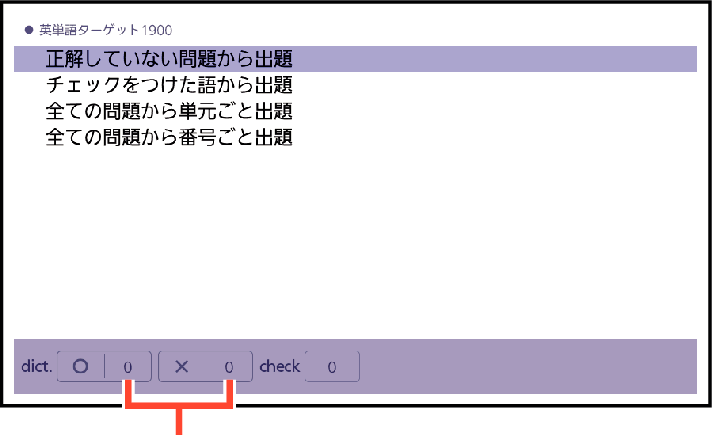
ディクテーションの正解 (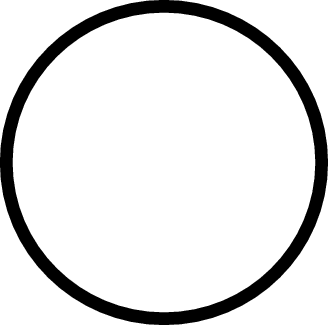 ) と
) と
不正解 (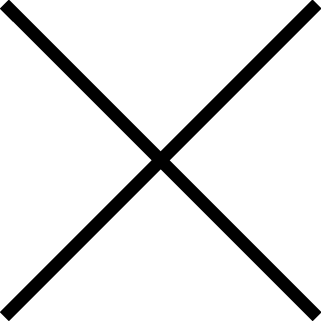 ) の数
) の数
「チェックをつけた語から出題」をタッチした場合、ディクテーションが始まります。
ガイダンスに従ってディクテーションしてください。
アルファベットを入力するときは、キーボードで入力後【決定】をタッチする、または文字入力欄の「手書き」をタッチし、画面のマスに手書き入力して【認識】をタッチした後、【決定】をタッチします。
検索機能:
見出し語検索【すぐ出るサーチ】:
英語の最初の何文字か入力。
発音記号とその音の具体例【選択サーチ】:
コラム【選択サーチ】:
説明が表示されるまで、見出しをタッチする。
高校数学公式集
【選択サーチ】:
画面上の項目の中から、説明が表示されるまで、見出しをタッチする。
問題文の下に[解答へ]がある場合、タッチすると、問題・解答・解説の画面に切り替わります。
日本史用語集
世界史用語集
図について
意味の画面に【ジャンプ対応】がある場合は、図を表示させた後、図中のことばをタッチすると、そのことばの意味のミニウインドウ(または図)が表示されます。
図中で破線が付いていないことばは、タッチしても表示されません。